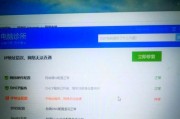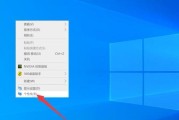在电脑上处理图像时,添加标记是一种很常见且实用的操作,它可以帮助我们突出显示图片中的特定部分,或是为了说明、评论而进行视觉上的增强。无论你是专业设计师还是业余爱好者,掌握如何在电脑上做图时添加标记都是十分必要的。本篇文章将详细指导你如何在不同的图像处理软件中添加标记,并分享一些实用技巧,以提升你的图像处理效率和质量。
1.核心关键词介绍
在深入探讨之前,让我们先快速了解本篇文章的核心内容。我们将会关注如何在电脑上对图片进行标记,目的是通过步骤详解和技巧分享,帮助用户更加高效地完成图像标记工作。

2.选择合适的图像处理软件
在开始添加标记之前,首先需要选择合适的图像处理软件。常见的软件包括AdobePhotoshop、GIMP、美图秀秀等。根据你的专业需求和个人喜好,选择最适合你的一款。

3.使用AdobePhotoshop添加标记
3.1开启标记工具
首先打开AdobePhotoshop并导入需要标记的图片。
在工具栏中找到“套索工具”或“矩形工具”,这些工具可以帮助你创建各种形状的标记。
选择“魔术棒工具”可以进行快速选择,适用于标记颜色较单一的区域。
3.2添加注释或文字
切换到“文字工具”,在图片的适当位置点击并输入需要添加的注释。
可以通过“窗口”菜单中的“字符”面板调整字体、大小和颜色,确保注释清晰、易读。
3.3绘制图形标记
选择“画笔工具”或“形状工具”来绘制图形标记。
调整不透明度和填充颜色,使标记不会影响图片的其他部分。

4.使用GIMP添加标记
4.1打开图片并选择工具
启动GIMP,打开你想要添加标记的图片。
在工具箱中找到“选择工具”、“矩形选择工具”或“自由选择工具”。
4.2利用图层添加注释
使用“文本工具”在图片上添加文字。
新建图层,并在该图层上添加注释,这样可以避免对原图造成影响。
在“图层”菜单中可以找到“新建图层”的选项。
4.3绘制标记图形
选择“画笔工具”或“形状工具”,设置好颜色和样式。
在需要标记的区域进行绘制。
5.使用美图秀秀添加标记
5.1导入图片
打开美图秀秀,选择“美化图片”功能导入你的目标图片。
5.2添加文字及图形
点击“文字”按钮来添加文字标签。
选择“贴图”功能,从内置的贴图库中选择需要的图形标记添加到图片上。
6.实用技巧分享
6.1管理你的图层
在使用如Photoshop这样的专业软件时,合理管理图层可以帮助你更快捷地编辑和修改图片。建议在添加每一类标记时使用独立图层,并为图层命名,便于后续查找和调整。
6.2自定义快捷键
大多数图像处理软件都允许用户自定义快捷键,你可以根据自己的习惯设置常用工具的快捷键,以提高工作效率。
6.3制作标记模板
对于经常需要添加同一类标记的用户而言,制作标记模板是一个非常实用的技巧。在完成一次满意的标记后,保存为模板,以便下次直接调用。
7.常见问题与解答
问题1:标记添加后影响图片质量怎么办?
回答:在添加标记时尽量使用矢量图形,这样可以在不损失质量的前提下放大或缩小。同时,确保在非破坏性图层上操作,以保证原始图片的完整性。
问题2:如何在多张图片上重复使用相同的标记?
回答:在一些软件中,如Photoshop,可以使用动作录制功能记录下标记步骤,然后在其他图片上应用这些动作。
问题3:如何让标记更具有个性化?
回答:可以通过调整图形的样式、边框、阴影和颜色来赋予标记独特的风格。也可以在标记中加入自己的签名或标识。
8.结语
掌握如何在电脑上进行图片标记,对于图像处理工作来说至关重要。通过以上步骤和技巧的介绍,相信你已经能够熟练地在各种图像处理软件中添加标记,并且可以个性化地调整标记样式,以适应你的具体需求。不断实践和探索,将使你在这个领域中更加得心应手。
标签: #电脑